增加部件的步骤:
- 单击“向导”选项卡 >“修改模具”面板 >“部件”。
- 在“选择部件”对话框中,单击“管理自定义样本”以显示选项。
- 查找“自定义样本”中的相应目标文件夹。
- 从标准样本或现有自定义样本中选择部件。
- 将已选部件拖动到自定义样本,如下所示:
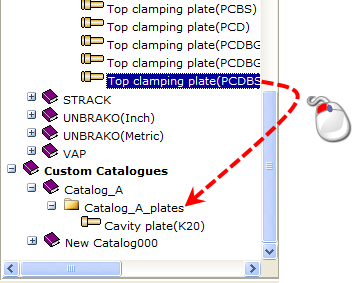
自定义部件从一个自定义样本拖动到另一个自定义样本时,部件会发生移动。要复制部件并保持原始对象不变,请按住 Ctrl 键并拖动部件。
部件的详细信息将显示在“管理自定义样本”下。
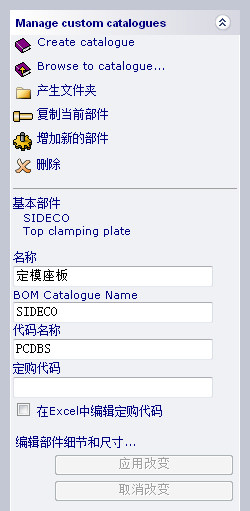
- 为自定义部件输入要在材料设置清单中显示的“材料设置清单样本名称”。
- 根据需要修改“代码名称”。所做的任何更改都将显示在“自定义样本”树中。
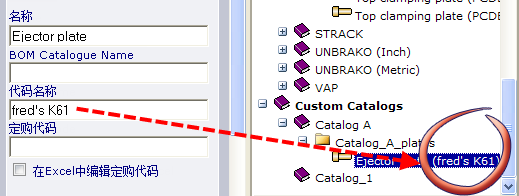
- 将“订购代码”留空以显示默认订购代码。
或者,使用以下方法之一自定义“订购代码”:
- 增加固定“代码名称”。如果增加了 FK61,则该部件的所有尺寸均将 FK61 作为订购代码。
- 增加固定和可变代码组合。代码的可变部分使用尺寸参数为每行创建一个唯一代码。
例如,FK61 %L% x %M% x %S% 会生成以下订购代码。
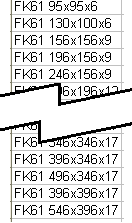
- 选择“在 Excel 中编辑订购代码”可在电子表格中编辑订购代码。
- 单击“确定”关闭“选择部件”对话框。“部件向导”将以正常方式打开。
- 从“部件向导”中的“尺寸”选项中单击“选择”。系统将显示自定义的样本和订购代码。
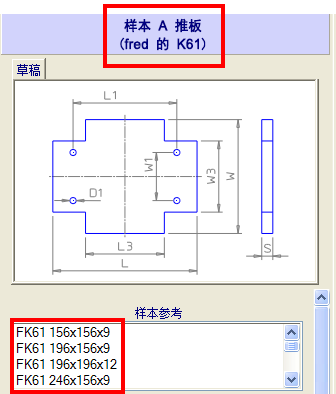
提示: 也可以选择“复制现有部件”,然后使用“目标文件夹”和“源部件”选项创建部件。
注: 自定义部件 FK61 仍将连接到原始制造商的样本。FK61 将自动继承制造商所做的任何更改,如板尺寸更改。